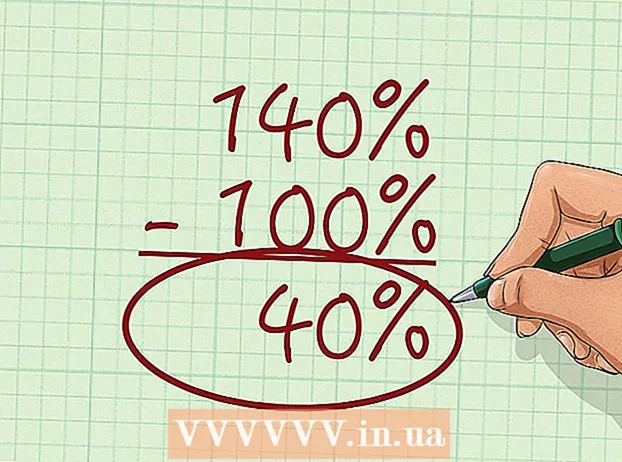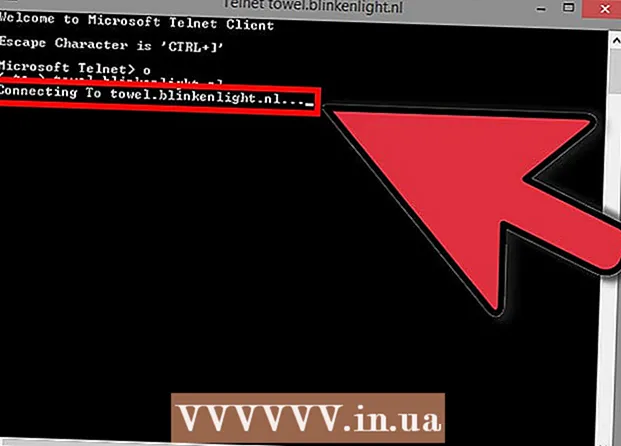Autor:
Tamara Smith
Data De Criação:
26 Janeiro 2021
Data De Atualização:
1 Julho 2024

Contente
- Dar um passo
- Método 1 de 5: ativar o serviço de registro externo (Windows)
- Método 2 de 5: desligue remotamente o computador Windows
- Método 3 de 5: desligue remotamente o computador Windows a partir do Linux
- Método 4 de 5: desligue remotamente um computador Mac
- Método 5 de 5: desligue remotamente a Área de Trabalho Remota do Windows 10
- Pontas
Se você tiver vários computadores na rede, poderá desligá-los remotamente, independentemente do sistema operacional. Se você estiver usando o Windows, precisará configurar remotamente o computador para desligar remotamente.Uma vez que isso esteja configurado, você pode executar o desligamento de qualquer computador, incluindo Linux. Os computadores Mac podem ser desligados remotamente por meio de um simples comando de terminal.
Dar um passo
Método 1 de 5: ativar o serviço de registro externo (Windows)
 Abra o menu Iniciar no computador que deseja desligar remotamente. Antes de desligar remotamente um computador Windows em sua rede, você deve habilitar os serviços remotos. Para isso, você precisa de direitos de administrador no computador.
Abra o menu Iniciar no computador que deseja desligar remotamente. Antes de desligar remotamente um computador Windows em sua rede, você deve habilitar os serviços remotos. Para isso, você precisa de direitos de administrador no computador. - Se você deseja desligar um Mac remotamente, consulte o Método 4.
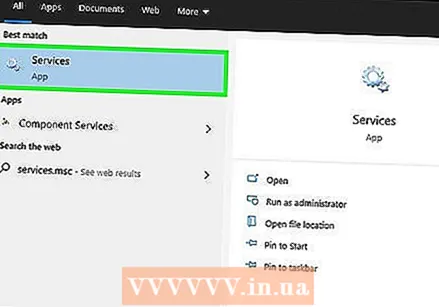 Modelo.services.msc com o menu iniciar aberto e pressione ↵ Entre. Isso inicia o Console de Gerenciamento Microsoft com a seção "Serviços" aberta.
Modelo.services.msc com o menu iniciar aberto e pressione ↵ Entre. Isso inicia o Console de Gerenciamento Microsoft com a seção "Serviços" aberta.  Na lista de serviços, procure "Serviço de registro externo". A lista é classificada em ordem alfabética por padrão.
Na lista de serviços, procure "Serviço de registro externo". A lista é classificada em ordem alfabética por padrão.  Clique com o botão direito em "Serviço de registro externo" e escolha "Propriedades". Isso abre a janela de propriedades do serviço.
Clique com o botão direito em "Serviço de registro externo" e escolha "Propriedades". Isso abre a janela de propriedades do serviço.  Selecione "Automático" no menu "Tipo de inicialização". Clique em "OK" ou "Aplicar" para salvar as alterações.
Selecione "Automático" no menu "Tipo de inicialização". Clique em "OK" ou "Aplicar" para salvar as alterações.  Clique no botão Iniciar novamente e digite "firewall". Isso iniciará o Firewall do Windows.
Clique no botão Iniciar novamente e digite "firewall". Isso iniciará o Firewall do Windows.  Clique em "Permitir que um aplicativo ou item acesse pelo Firewall do Windows". Isso está no lado esquerdo da tela.
Clique em "Permitir que um aplicativo ou item acesse pelo Firewall do Windows". Isso está no lado esquerdo da tela.  Clique no botão "Alterar configurações". Isso permite que você faça alterações na lista abaixo.
Clique no botão "Alterar configurações". Isso permite que você faça alterações na lista abaixo. 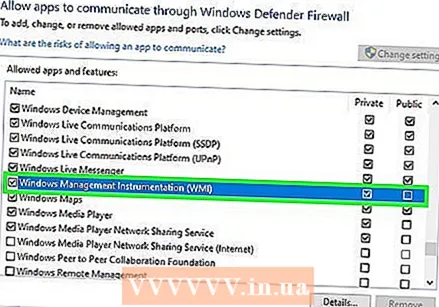 Verifique "Instrumentação de gerenciamento do Windows". Verifique a coluna "Privado".
Verifique "Instrumentação de gerenciamento do Windows". Verifique a coluna "Privado".
Método 2 de 5: desligue remotamente o computador Windows
 Abra o prompt de comando em seu computador. Você pode usar o programa de desligamento para gerenciar o processo de desligamento de vários computadores em sua rede. A maneira mais rápida de abrir o programa é com a linha de comando.
Abra o prompt de comando em seu computador. Você pode usar o programa de desligamento para gerenciar o processo de desligamento de vários computadores em sua rede. A maneira mais rápida de abrir o programa é com a linha de comando. - Windows 10 e 8.1 - Clique com o botão direito do mouse no botão Windows e escolha "Linha de Comando".
- Windows 7 e anteriores - Selecione "Linha de Comando" no menu Iniciar.
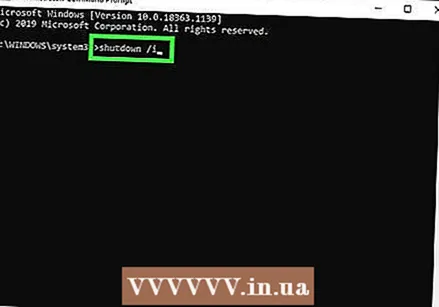 Modelo.desligamento / i e pressione ↵ Entre. Inicia o aplicativo de desligamento remoto em uma nova janela.
Modelo.desligamento / i e pressione ↵ Entre. Inicia o aplicativo de desligamento remoto em uma nova janela. 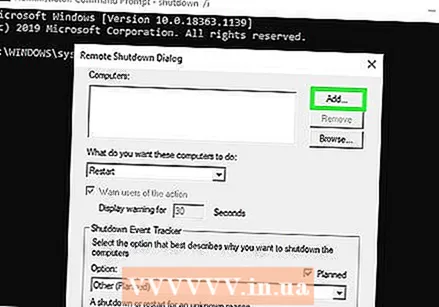 Clique no botão "Adicionar". Com isso você pode adicionar um computador da sua rede, para o qual deseja gerenciar o processo de desligamento.
Clique no botão "Adicionar". Com isso você pode adicionar um computador da sua rede, para o qual deseja gerenciar o processo de desligamento. - Você pode adicionar vários computadores, desde que eles estejam configurados para desligamento remoto.
 Digite o nome do computador. Digite o nome do computador e clique em “OK” para adicioná-lo à lista.
Digite o nome do computador. Digite o nome do computador e clique em “OK” para adicioná-lo à lista. - Você pode encontrar o nome de um computador na tela "Sistema" desse computador (⊞ Win+Pausa).
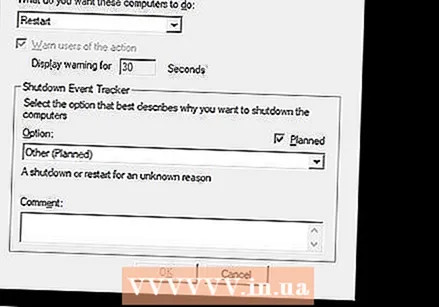 Defina suas opções de desligamento. Existem várias opções que você pode definir antes de dar o sinal para sair:
Defina suas opções de desligamento. Existem várias opções que você pode definir antes de dar o sinal para sair: - Você pode escolher se deseja desligar ou reiniciar o computador remotamente.
- Você pode avisar aos usuários que o computador está sendo desligado. Isso é altamente recomendado caso você saiba que há pessoas trabalhando nos computadores. Você pode ajustar o comprimento da exibição de advertência.
- Você pode adicionar um motivo ou comentários na parte inferior da tela. Eles são adicionados ao arquivo de log, o que é importante se você tiver vários administradores ou se precisar ver o que foi feito depois.
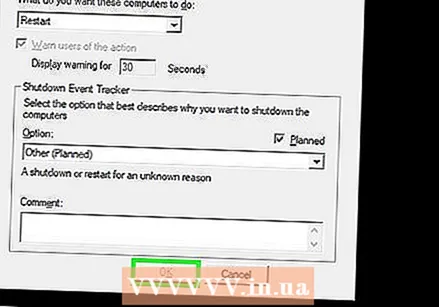 Clique em “OK” para desligar os computadores remotamente. Se você definiu um tempo de aviso, os computadores serão desligados assim que esse tempo tiver decorrido, caso contrário, eles desligarão imediatamente.
Clique em “OK” para desligar os computadores remotamente. Se você definiu um tempo de aviso, os computadores serão desligados assim que esse tempo tiver decorrido, caso contrário, eles desligarão imediatamente.
Método 3 de 5: desligue remotamente o computador Windows a partir do Linux
 Configure remotamente o computador para desligamento remoto. Siga as etapas na primeira parte deste artigo para preparar o computador Windows para desligamento remoto.
Configure remotamente o computador para desligamento remoto. Siga as etapas na primeira parte deste artigo para preparar o computador Windows para desligamento remoto.  Procure o endereço IP do computador remoto. Você precisa do endereço IP do computador remoto para desligá-lo do Linux. Você pode encontrar esse endereço de várias maneiras:
Procure o endereço IP do computador remoto. Você precisa do endereço IP do computador remoto para desligá-lo do Linux. Você pode encontrar esse endereço de várias maneiras: - Abra o prompt de comando no computador remoto e digite ipconfig. Encontre IPv4 Morada.
- Abra a página de configuração do seu roteador e encontre a tabela do cliente DHCP. Aqui você encontrará todos os dispositivos que estão conectados à sua rede.
 Abra o Terminal no computador Linux. O computador Linux deve estar na mesma rede que o computador Windows que você deseja desligar.
Abra o Terminal no computador Linux. O computador Linux deve estar na mesma rede que o computador Windows que você deseja desligar.  Instale o Samba. este protocolo é necessário para se conectar ao computador Windows. Com o seguinte comando, você instala o Samba no Ubuntu:
Instale o Samba. este protocolo é necessário para se conectar ao computador Windows. Com o seguinte comando, você instala o Samba no Ubuntu: - sudo apt-get install samba-common
- Você deve inserir sua senha de root do Linux para prosseguir com a instalação.
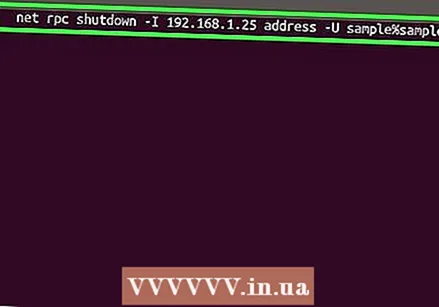 Execute o comando de desligamento remoto. Assim que o protocolo Samba estiver instalado, você pode emitir o comando shutdown:
Execute o comando de desligamento remoto. Assim que o protocolo Samba estiver instalado, você pode emitir o comando shutdown: - desligamento net rpc -I endereço de IP -VOCÊS do utilizador%senha
- Substituir endereço de IP com o endereço IP do computador remoto (por exemplo 192.168.1.25)
- Substituir do utilizador com o nome de usuário do usuário do Windows.
- Substituir senha com a senha do usuário do Windows.
Método 4 de 5: desligue remotamente um computador Mac
 Abra o Terminal em outro Mac da sua rede. Você pode usar o Terminal para desligar qualquer Mac em sua rede para o qual você tenha direitos de administrador.
Abra o Terminal em outro Mac da sua rede. Você pode usar o Terminal para desligar qualquer Mac em sua rede para o qual você tenha direitos de administrador. - Você encontrará o Terminal na pasta Ferramentas da pasta Aplicativos.
- Você também pode fazer isso no Windows usando um programa SSH como o PuTTY para se conectar ao Mac por meio da linha de comando. Pesquise na Internet para obter mais informações sobre como usar o PuTTY. Uma vez conectado via SSH, você pode usar os seguintes comandos.
 Modelo.ssh nome do usuário@endereço de IP. Substituir nome do usuário com seu nome de usuário para o computador remoto. Substituir endereço de IP com o endereço IP do computador remoto.
Modelo.ssh nome do usuário@endereço de IP. Substituir nome do usuário com seu nome de usuário para o computador remoto. Substituir endereço de IP com o endereço IP do computador remoto. - Pesquise na Internet para obter mais informações sobre como encontrar o endereço IP de um Mac.
 Digite sua senha remota do Mac, se solicitado. Após inserir o comando da etapa anterior, será solicitado que você insira sua senha para esta conta.
Digite sua senha remota do Mac, se solicitado. Após inserir o comando da etapa anterior, será solicitado que você insira sua senha para esta conta. 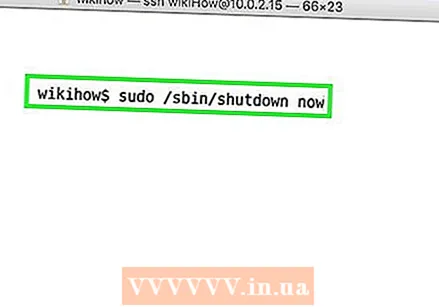 Modelo.sudo / sbin / shutdown nowe pressione⏎ Retorno. Isso desligará imediatamente o Mac remotamente e sua conexão SSH com o computador será perdida.
Modelo.sudo / sbin / shutdown nowe pressione⏎ Retorno. Isso desligará imediatamente o Mac remotamente e sua conexão SSH com o computador será perdida. - Se preferir reiniciar o computador, adicione -r após desligar para.
Método 5 de 5: desligue remotamente a Área de Trabalho Remota do Windows 10
 Clique em qualquer lugar da sua área de trabalho. Se sua área de trabalho não estiver em execução, feche o programa em execução em vez de abrir o menu de desligamento. Certifique-se de que a área de trabalho esteja ativa e que todos os outros programas estejam fechados ou minimizados.
Clique em qualquer lugar da sua área de trabalho. Se sua área de trabalho não estiver em execução, feche o programa em execução em vez de abrir o menu de desligamento. Certifique-se de que a área de trabalho esteja ativa e que todos os outros programas estejam fechados ou minimizados.  Aperte .Alt+F4 enquanto você estiver conectado remotamente. Se você estiver usando a Área de Trabalho Remota do Windows 10, deve ter notado que não há opção de desligamento no menu Iniciar. Se você deseja desligar o computador, pode fazê-lo no novo menu Desligar do Windows.
Aperte .Alt+F4 enquanto você estiver conectado remotamente. Se você estiver usando a Área de Trabalho Remota do Windows 10, deve ter notado que não há opção de desligamento no menu Iniciar. Se você deseja desligar o computador, pode fazê-lo no novo menu Desligar do Windows.  Selecione "Sair" no menu suspenso. Você também pode escolher outras opções, incluindo "Reiniciar", "Dormir" e "Sair".
Selecione "Sair" no menu suspenso. Você também pode escolher outras opções, incluindo "Reiniciar", "Dormir" e "Sair".  Clique em “OK” para desligar o computador. Como está usando a Área de Trabalho Remota, você será desconectado do computador remoto.
Clique em “OK” para desligar o computador. Como está usando a Área de Trabalho Remota, você será desconectado do computador remoto.
Pontas
- Você não pode desligar o computador de alguém remotamente sem credenciais de login ou sem direitos de administrador.